1.一個U盤或者安裝光盤(現在光盤安裝很少用)
2.其它可聯網的電腦
沒有這兩樣東西的朋友就不必往下看了,安裝不了。
那麼如果已經有了U盤和一台可以聯網的電腦,按照接下來的步驟即可完成係統重裝。
一、將U盤做成啟動盤
原理
電腦關機狀態下,必須使用U盤或者光盤進行重裝係統。U盤做成啟動盤的目的是為了進入PE(可以看做一個小型的係統,裏麵有很多重裝係統的工具),進入PE後可以對磁盤進行分區操作,隻有分區了的硬盤才能裝係統,新買的硬盤是沒有分區的。
如何做成啟動盤
有很多製作啟動盤的軟件,比較有名的是大白菜啟動盤製作工具、雨林木風啟動盤製作工具、老毛桃啟動盤製作工具,隨便選擇一種即可,這裏給出大白菜啟動盤製作工具的地址:大白菜U盤啟動盤製作工具
官方給出了詳細的製作啟動盤教程:大白菜UEFI版製作u盤啟動盤使用教程,一步步按照教程走就可以。
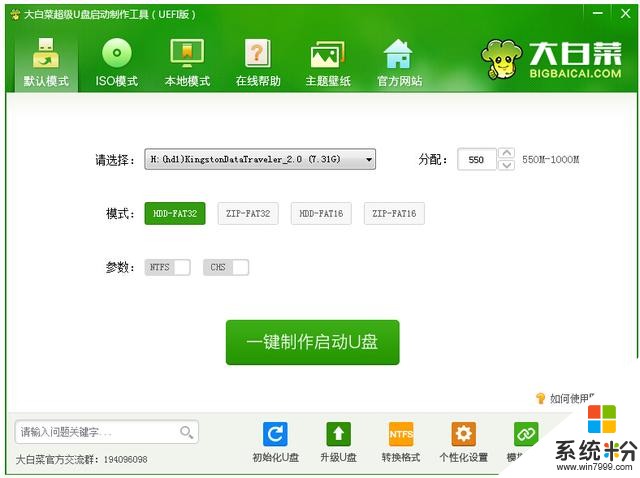
二、下載win10係統並拷貝到做成啟動盤的U盤中
如果你能下載原版係統最好不過了,如果找不到,這裏推薦雨林木風的係統:雨林木風官網
下載一個你需要的係統就好,一般是下載64位專業版win10,一般win10係統都要4-5GB,所以U盤容量至少要8GB。
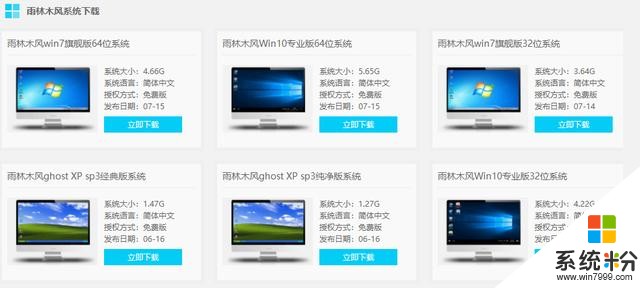
三、進入BIOS,設置U盤啟動
最經典的一步,自己按照電腦型號搜索進入BIOS的方法,一般是開機按F2或者F10或者F12或者delete進入。有些win10具有快速啟動,開機速度非常快,所以手按的時候一定要快,不然進不去BIOS。進入BIOS一般都是英文界麵,具體如何設置成U盤啟動,網上有很多教程,這裏不多說,附上一個教程,不適合你的可以自己去百度搜索:怎麼在BIOS中設置U盤啟動
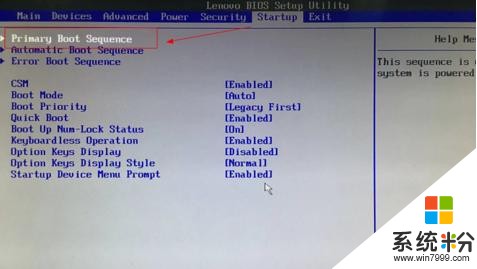
圖片僅供參考,無實際意義
四、U盤啟動電腦,進入PE係統,對硬盤進行分區
U盤啟動成功的話,進入PE就可以了,要安裝win10係統,硬盤分區表格式必須為GUID,另外一個MBR是不能安裝win10的。分區了之後會多出來兩個小分區ESP,MSR,不用管,那是win10恢複用的。分區詳細教程,這個教程沒有介紹分區表格式,分區之前先看一下分區表格式對不對。
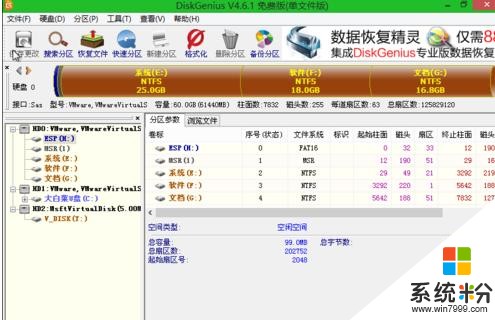
五、在PE中安裝係統
PE中有一鍵安裝工具,打開它,從U盤中選擇你之前下載的係統,選擇C盤安裝,注意,這裏盤符可能名稱不對,要以硬盤容量為準。然後接下來就是自動重裝係統的過程了,等到加載完係統,電腦黑屏重啟的時候,把U盤拔掉就可以了。
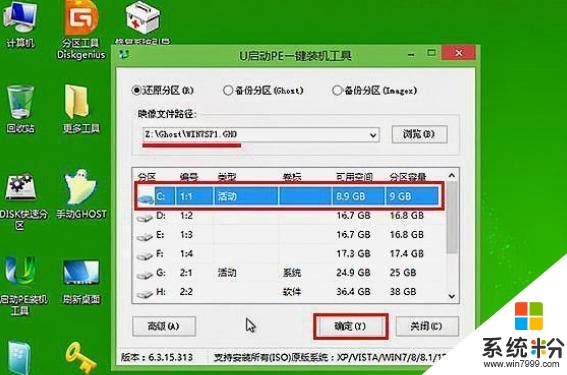
圖片僅供參考,無實際意義
這裏說的這五個步驟略顯粗糙,但是囊括了安裝win10的所有要點。具體的細節因電腦型號不同,操作過程是不一樣的,所以自己要不斷去百度、不斷嚐試才行。
本文係小博客網站原創,轉載請注明文章鏈接地址
相關資訊
最新熱門應用

鏈易交易所官方app
其它軟件72.70MB
下載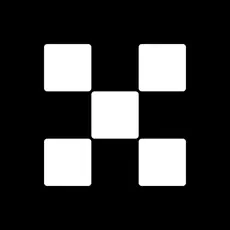
蘋果歐意易交易所app
其它軟件397.1MB
下載
比特幣交易所平台
其它軟件179MB
下載
中幣交易app蘋果版
其它軟件38.24MB
下載
星圖交易所app
其它軟件287.27 MB
下載
熱幣全球交易所app安卓版
其它軟件175.43 MB
下載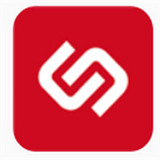
ios抹茶交易所app官網版蘋果手機
其它軟件79.22MB
下載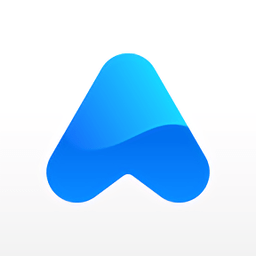
安銀交易所最新版本
其它軟件223.89MB
下載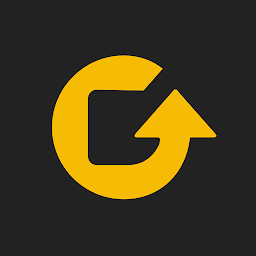
滿幣交易所app官網
其它軟件21.91MB
下載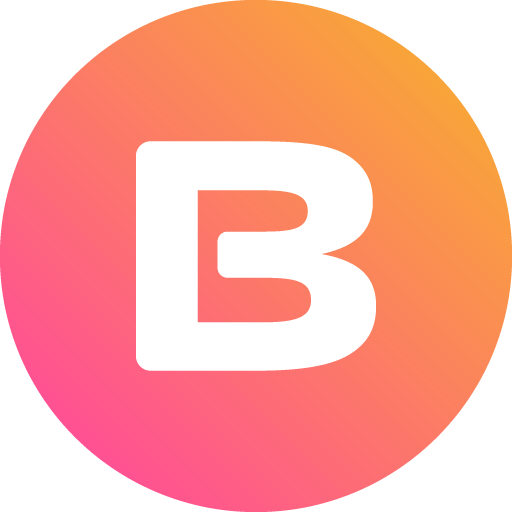
全球幣交易所app
其它軟件34.95 MB
下載